腾讯会议怎么静音别人声音 腾讯会议如何让其他人静音
更新时间:2022-12-05 11:33:52作者:runxin
腾讯会议为企业打造专属的音视频通讯经验积累的高清流畅、便捷易用、安全可靠的多人远程音视频会议产品,可是很多用户在初次使用腾讯会议进行视频时,却不懂得如何将其他人的声音进行静音,对此腾讯会议怎么静音别人声音呢?下面小编就来告诉大家腾讯会议让其他人静音设置方法。
具体方法:
方法一:
1、首先打开腾讯会议,点击上方的头像,选择设置。
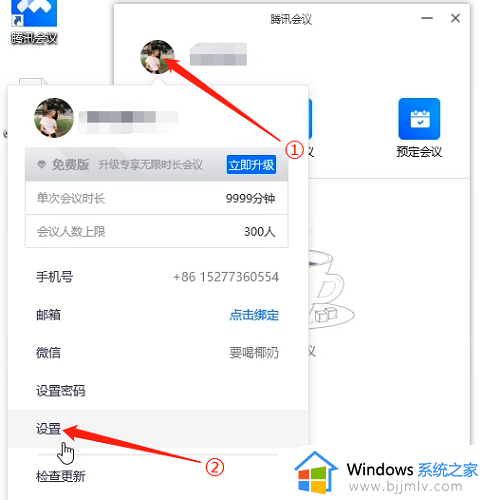
2、然后将“入会开启麦克风”选项取消勾选。
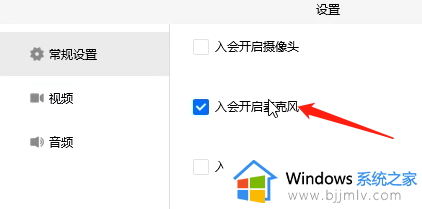
3、当然也可在左侧选择音频,将麦克风音量关闭。
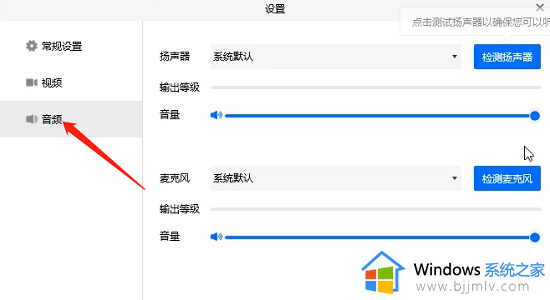
方法二:
1、手续爱你打开腾讯会议,点击“管理成员”。
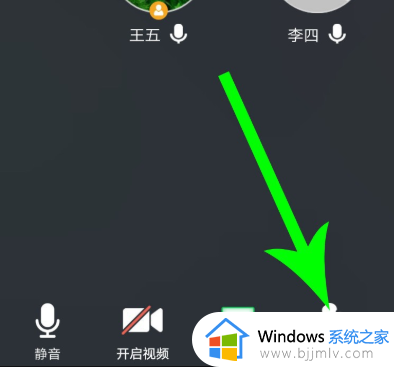
2、然后打开管理成员界面,然后点击“全体静音”。
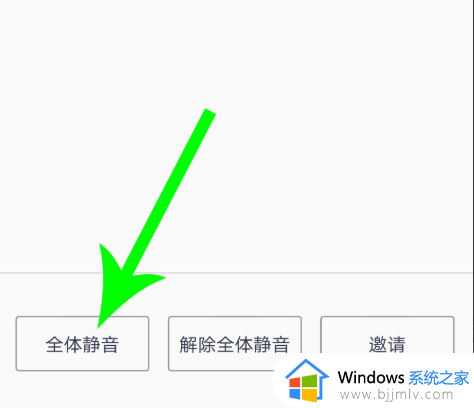
3、打开提示弹窗后点击“全体静音”,然后会议中的任何人将无法讲话。
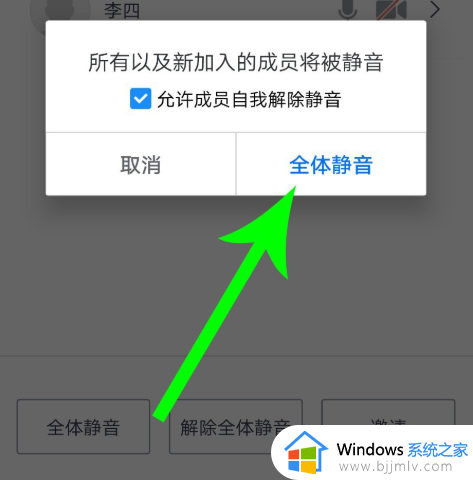
4、然后点击“解除全体静音”,即可将其解除。
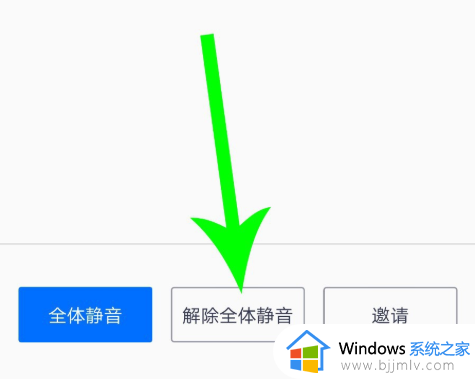
上述就是小编给大家带来的腾讯会议让其他人静音设置方法了,还有不清楚的用户就可以参考一下小编的步骤进行操作,希望能够对大家有所帮助。
腾讯会议怎么静音别人声音 腾讯会议如何让其他人静音相关教程
- 腾讯会议怎么静音挂着 腾讯会议如何打开静音
- 腾讯会议静音了还有声音怎么回事 腾讯会议静音后还有声音如何解决
- 腾讯会议声音过大自动解除静音如何解决 腾讯会议为什么会自动解除静音
- 腾讯会议明明静音了 又被打开了怎么办 腾讯会议声音静音自动开麦怎么回事
- 腾讯会议如何转让会议主持人 腾讯会议怎样转让主持人
- 腾讯会议不想听主持人说话怎么办 腾讯会议怎么把主持人静音
- 腾讯会议关闭声音的方法 怎么关闭腾讯会议声音
- 电脑腾讯会议怎么断开音频 电脑腾讯会议如何断开音频
- 腾讯会议怎么换主持人 如何更换腾讯会议主持人
- 腾讯会议私聊安全吗 腾讯会议私聊会被别人看到吗
- 惠普新电脑只有c盘没有d盘怎么办 惠普电脑只有一个C盘,如何分D盘
- 惠普电脑无法启动windows怎么办?惠普电脑无法启动系统如何 处理
- host在哪个文件夹里面 电脑hosts文件夹位置介绍
- word目录怎么生成 word目录自动生成步骤
- 惠普键盘win键怎么解锁 惠普键盘win键锁了按什么解锁
- 火绒驱动版本不匹配重启没用怎么办 火绒驱动版本不匹配重启依旧不匹配如何处理
热门推荐
电脑教程推荐
win10系统推荐